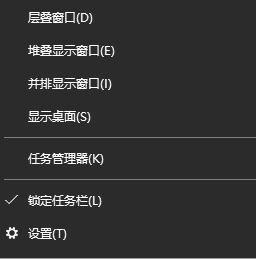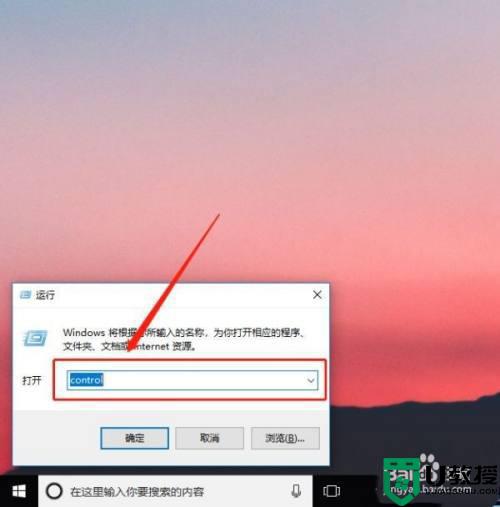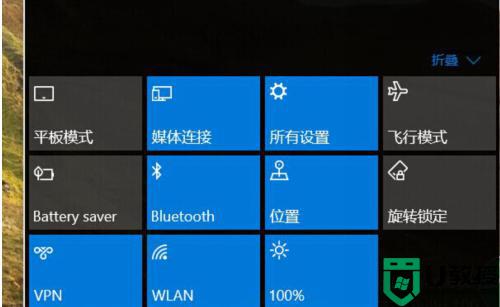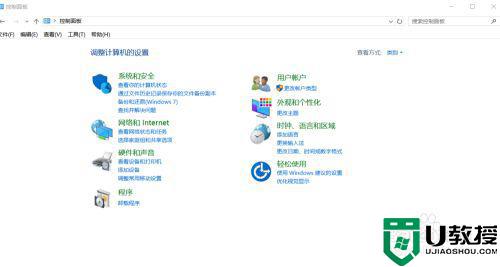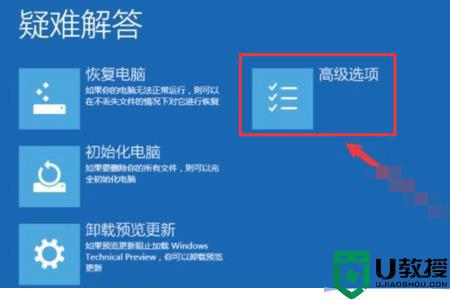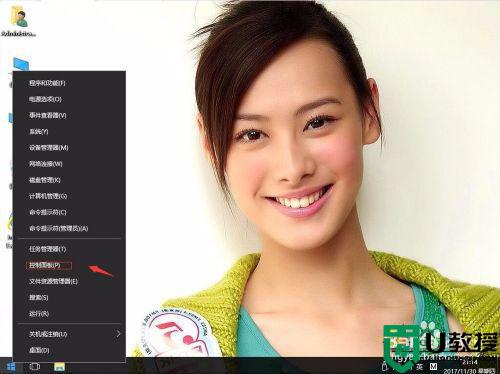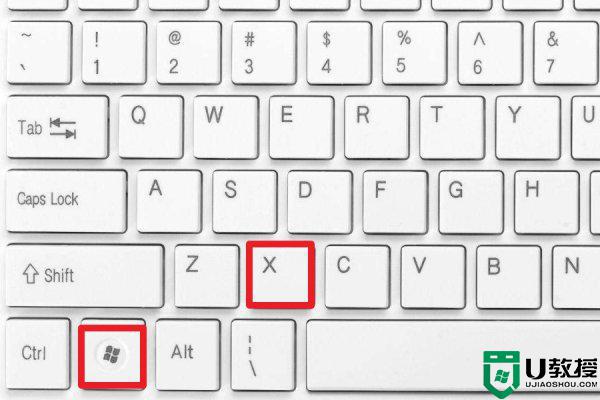win10解除win键锁定设置方法 win10怎么解除锁定win键
时间:2022-09-04作者:xinxin
在日常操作官网win10系统的过程中,很多情况我们都会通过快捷键来快速使用某些功能的操作,这样能够极大的提高操作效率,可是近日有用户在使用win10系统的win快捷键时却发现被锁住了,对此win10怎么解除锁定win键呢?这里小编就来告诉大家win10解除win键锁定设置方法。
推荐下载:win10旗舰版64位
具体方法:
1、点击任务栏的搜索框,输入组策略,点击进入编辑组策略,然后点击Windows设置的下拉按钮。
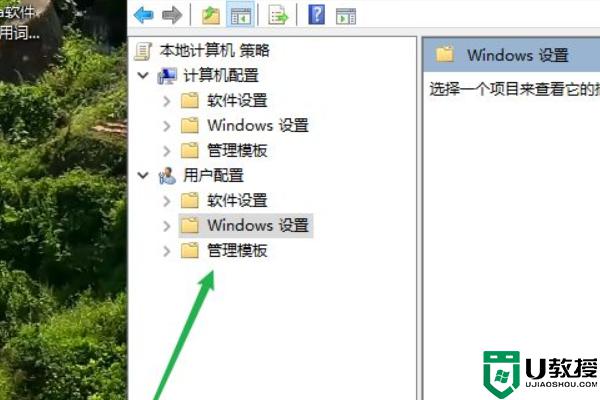
2、选择下拉windows组件选项。
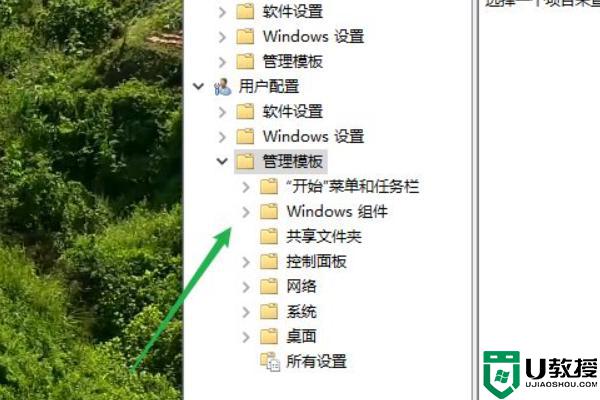
3、点击选中文件资源管理器选项。
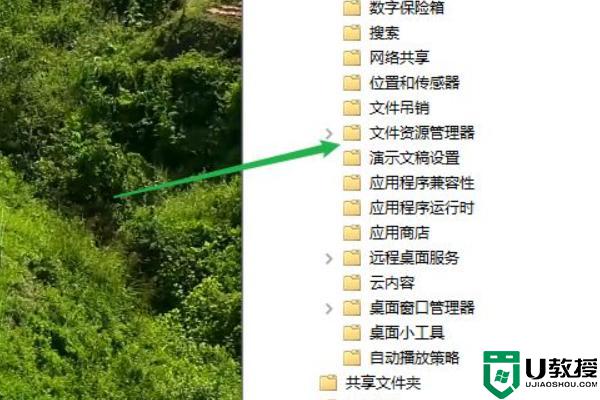
4、点击关闭windows键热键右侧的未设置选项。
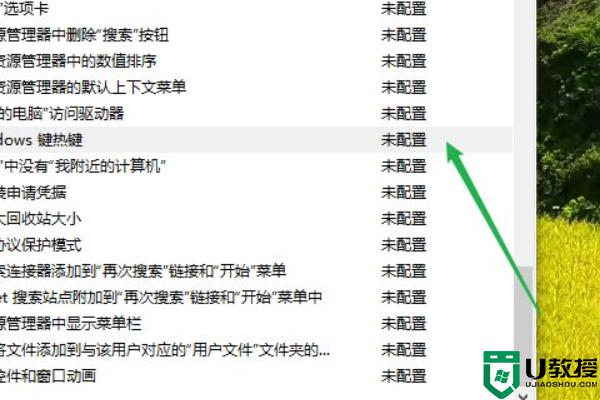
5、选中启用即可。
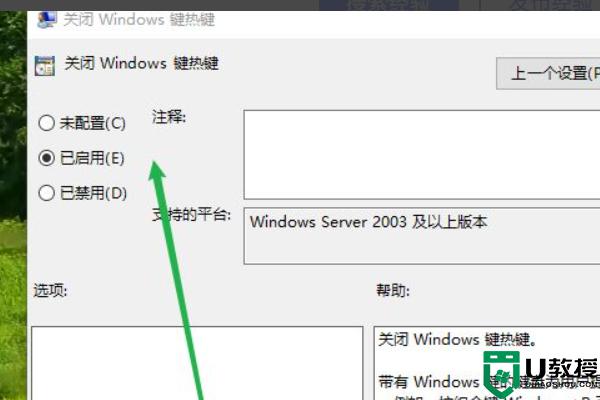
上述就是关于win10解除win键锁定设置方法了,还有不清楚的用户就可以参考一下小编的步骤进行操作,希望能够对大家有所帮助。